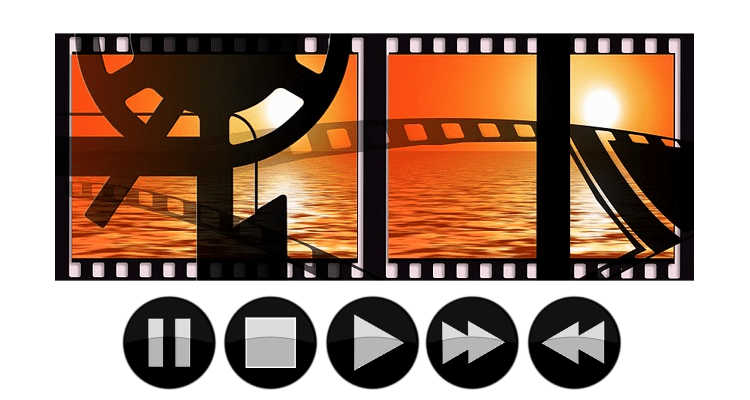Η αναπαραγωγή βίντεο και ταινιών είναι μια απ' τις πιο συνηθισμένες μας ασχολίες στον υπολογιστή, και μπορούμε να βρούμε δεκάδες εφαρμογές αποκλειστικά για αυτόν τον σκοπό. Στον οδηγό θα βρείτε μια λίστα με τους δημοφιλέστερους Media Player, για να επιλέξετε εκείνον που ταιριάζει στις δικές σας προτιμήσεις.
Προτάσεις συνεργασίας
Τα νέα άρθρα του PCsteps
Γίνε VIP μέλος στο PCSteps
Τα χαρακτηριστικά του ιδανικού media player
Ωραία, χρησιμοποιήσαμε μια από τις καλύτερες εφαρμογές μετατροπής βίντεο για να φέρουμε τα βίντεό μας στη μορφή που θέλουμε, ή χρησιμοποιήσαμε Torrent για να κατεβάσουμε κάποια ταινία. Τώρα ήρθε η στιγμή να τα αναπαράγουμε στον υπολογιστή μας, χρησιμοποιώντας τον αγαπημένο μας media player.
Ωστόσο, κυκλοφορούν αμέτρητα προγράμματα για την αναπαραγωγή βίντεο και ταινιών, άλλα περισσότερο δημοφιλή και άλλα λιγότερο. Με ποια κριτήρια θα διαλέξουμε τον καλύτερο media player; Τι χαρακτηριστικά πρέπει να έχει για να μας τραβήξει την προσοχή;
Μέχρι να εφευρεθεί ο media player που, αναπαράγοντας την αγαπημένη μας ταινία, μας κάνει παράλληλα χαλαρωτικό μασάζ, θα πρέπει να βολευτούμε με πιο συνηθισμένα χαρακτηριστικά.

Οι περισσότεροι players μας δίνουν τη δυνατότητα να ρυθμίζουμε τα χρώματα και τη φωτεινότητα του βίντεο. Κάποιοι μας επιτρέπουν να κατεβάσουμε τους υπότιτλους της αρεσκείας μας. Άλλοι έχουν απλή εμφάνιση και άλλοι είναι πιο “φορτωμένοι”.
Αναμφισβήτητα, όμως, υπάρχει ένα βασικό χαρακτηριστικό που οφείλει να έχει όποιος media player σέβεται τον εαυτό του: να μπορεί να αναπαράγει οποιοδήποτε βίντεο του πλασάρουμε. Πέρα από την αναπαραγωγή βίντεο και ταινιών, όλα εξαρτώνται απ' τα γούστα και τις ανάγκες του καθενός.
VLC

Το VLC είναι πρόγραμμα ανοικτού κώδικα και είναι ίσως ο δημοφιλέστερος media player που κυκλοφορεί για την αναπαραγωγή βίντεο.
Η ιστορία του ξεκινάει το 1996, όπου δημιουργήθηκε ένα ακαδημαϊκό πρόγραμμα για streaming σε ένα πανεπιστήμιο της Γαλλίας, με την ονομασία VideoLAN. Το πρόγραμμα αυτό περιλάμβανε έναν διακομιστή (server) με το όνομα VideoLAN Server (VLS) και ένα πρόγραμμα-πελάτη (client) που ονομάστηκε VideoLAN Client (VLC).
Αργότερα, το πρόγραμμα ξαναγράφτηκε απ' την αρχή και κυκλοφόρησε το 2001 για το ευρύ κοινό, με κύριο στόχο την αναπαραγωγή βίντεο. Το μοντέλο διακομιστή-πελάτη εγκαταλείφθηκε, αλλά παρέμεινε η ονομασία VLC, που θα μπορούσε κάλλιστα να σημαίνει πλέον VασιLιάC.

Από την αρχή της κυκλοφορίας του, ο VLC φημιζόταν για την ικανότητά του να παίξει οποιοδήποτε αρχείο βίντεο, χωρίς να χρειάζεται να εγκαταστήσουμε μια ντουζίνα codecs.
Σήμερα υπόσχεται να παίξει όχι μόνο οποιοδήποτε βίντεο, αλλά και σε οποιαδήποτε πλατφόρμα. Έτσι, μπορούμε να βρούμε έκδοση για Windows, για Mac, για διάφορες διανομές Linux, αλλά και για κινητές συσκευές με iOS, Android, Chrome OS, και ένα σωρό άλλα.
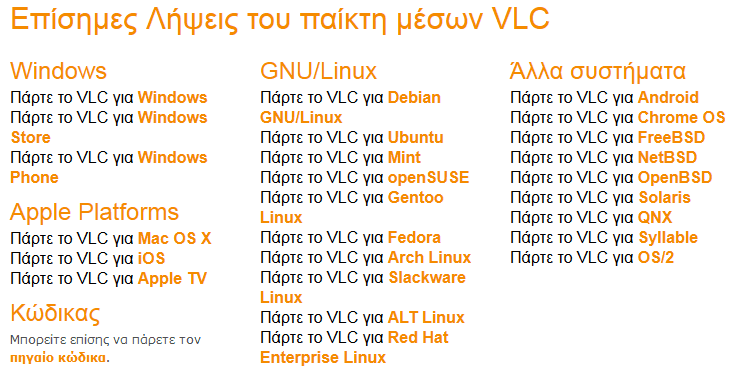
Παρότι μοιάζει αρκετά απλός στην εμφάνιση, κρύβει πολλούς άσσους στο μανίκι του. Εκτός από την αναπαραγωγή βίντεο και ταινιών, ο VLC έχει ενσωματωμένες πολλές άλλες δυνατότητες.
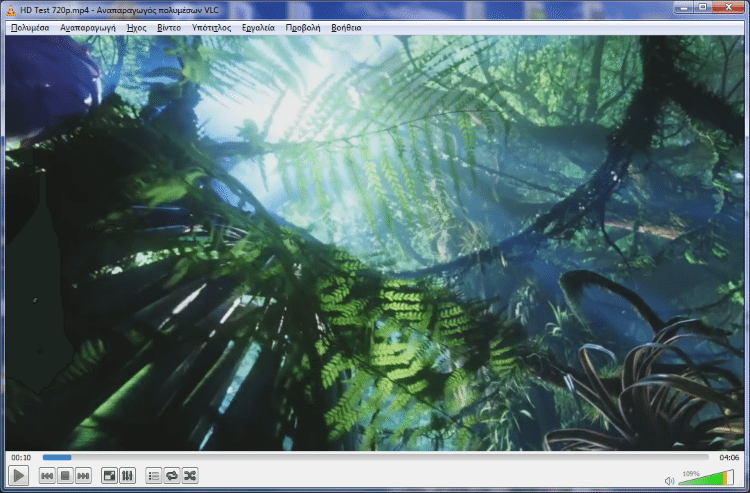
Μπορούμε αν θέλουμε να καταγράψουμε την επιφάνεια εργασίας μας, να μετατρέψουμε διάφορα αρχεία βίντεο σε ό,τι μορφή θέλουμε, να κάνουμε zoom σε βίντεο, να τραβήξουμε screenshot από βίντεο με ένα κλικ, να ορίσουμε ένα βίντεο ως wallpaper, να παρακολουθήσουμε και να κατεβάσουμε βίντεο από το youtube ή να αναπαράγουμε κάποιον online ραδιοφωνικό σταθμό.
Μπορούμε ακόμα και να προσθέσουμε διάφορα εφέ στην εικόνα ή στον ήχο. Είναι στο χέρι μας να κρατήσουμε τα εφέ για όσο διαρκέσει η αναπαραγωγή, ή να τα ενσωματώσουμε στο βίντεο, αποθηκεύοντας το νέο αρχείο.
Με τον VLC έχουμε τη δυνατότητα να κατεβάσουμε απευθείας υπότιτλους για ό,τι βλέπουμε, πατώντας στο μενού “Προβολή” και επιλέγοντας το “Download subtitles”. Αυτό το κομμάτι του media player δεν είναι πλήρως εξελληνισμένο, αλλά δε θα σας δυσκολέψει.
Τέλος, μπορούμε να αλλάξουμε εντελώς την εμφάνισή του, εγκαθιστώντας κάποιο skin από την επίσημη σελίδα του.
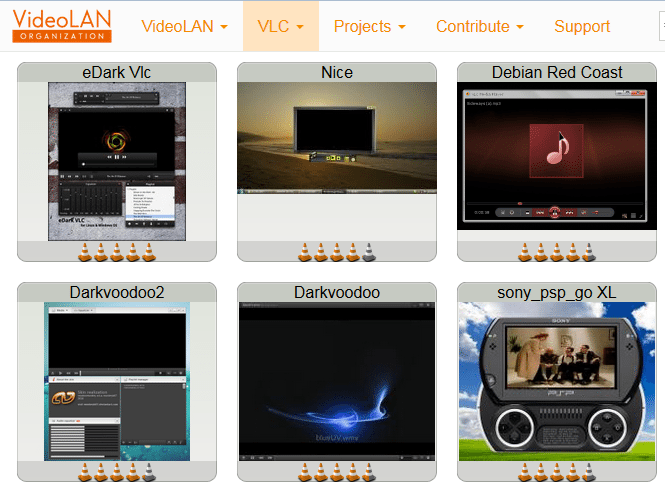
Το μόνο που έχουμε να κάνουμε, είναι να κατεβάσουμε το skin που μας αρέσει και να βάλουμε το αρχείο στον φάκελο skins, όπου εγκαταστήσαμε τον VLC. Για παράδειγμα, στα Windows η συνήθης διαδρομή είναι “C:\Αρχεία Εφαρμογών\VideoLAN\VLC\skins”.
Αφού βάλουμε το αρχείο στον φάκελο, αρκεί να ανοίξουμε τον VLC, να πάμε στο μενού “Εργαλεία”, και να επιλέξουμε “Προτιμήσεις”. Στην καρτέλα “Διεπαφή”, επιλέγουμε το κουμπί “Χρήση προσαρμοσμένης πρόσοψης”, και διαλέγουμε το αρχείο που κατεβάσαμε. Κάνοντας μία επανεκκίνηση τον VLC, θα δούμε το νέο μας skin.
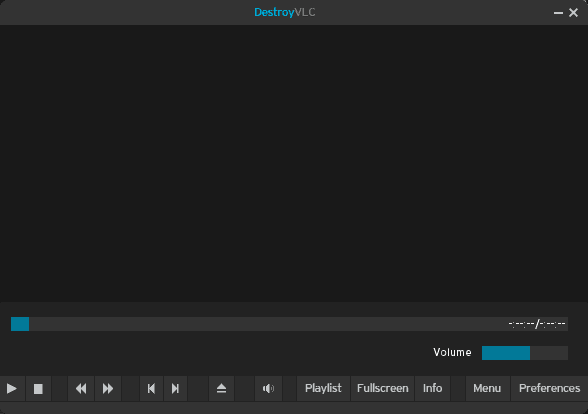
Σε γενικές γραμμές, ο VLC δεν είναι ένας απλός media player. Πρόκειται για ένα ισχυρό πολυεργαλείο, που με τις δυνατότητές του θα ικανοποιήσει ακόμα και τον πιο απαιτητικό χρήστη, και όχι μόνο στην αναπαραγωγή βίντεο.
Μπορείτε να κατεβάσετε τον VLC από εδώ.
Αν είστε αρχάριοι και δυσκολεύεστε να κατεβάσετε και να εγκαταστήσετε τον VLC, δείτε τον αναλυτικό οδηγό μας.

Media Player Classic – Home Cinema

Ο Media Player Classic, για συντομία MPC, έχει εξίσου μεγάλη ιστορία και κουβαλάει περίπου 12 χρόνια “εμπειρίας” στην αναπαραγωγή βίντεο και ταινιών. Ξεκίνησε το 2003 ως ένας media player που έμοιαζε εμφανισιακά με τον Windows Media Player, με τη διαφορά ότι προσέφερε περισσότερες δυνατότητες.
Κοντά στο 2007, ο δημιουργός του έπαψε να ασχολείται με ενημερώσεις. Το γεγονός όμως ότι ο MPC είναι πρόγραμμα ανοιχτού κώδικα (open source), επέτρεψε σε μια ομάδα ατόμων να συνεχίσει να το εξελίσσει.
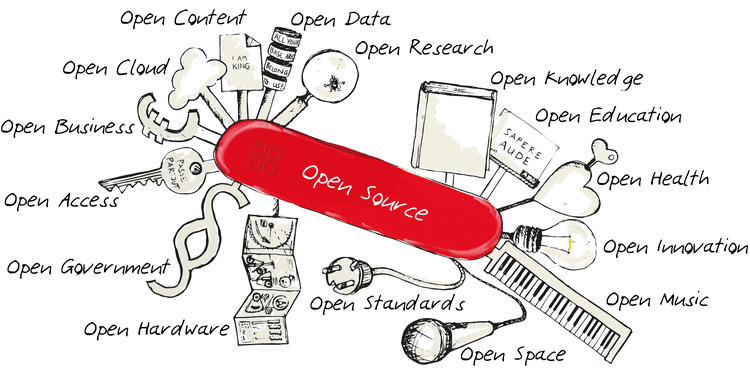
Έκτοτε, το πρόγραμμα χωρίστηκε σε δύο βασικές διακλαδώσεις. Η μία κράτησε το όνομα και τα χαρακτηριστικά του αρχικού Media Player Classic και συνέχισε να διορθώνει τα διάφορα προβλήματα που προέκυπταν. Η δεύτερη ονομάστηκε Media Player Classic – Home Cinema (MPC-HC), και προσέφερε περισσότερα χαρακτηριστικά και δυνατότητες για τον χρήστη.
Σήμερα, η ομάδα ανάπτυξης του αρχικού Media Player Classic είναι ανενεργή. Αντίθετα, ο Media Player Classic – Home Cinema συνεχίζει να εξελίσσεται. Για την ακρίβεια, παραμένει ένα από τα πιο γνωστά προγράμματα Windows για αναπαραγωγή βίντεο.
Η διαδικασία της εγκατάστασης είναι πολύ απλή και σε μερικά δευτερόλεπτα μπορούμε να τρέξουμε το πρόγραμμα. Υποστηρίζει 41 γλώσσες, ανάμεσά τους και τα Ελληνικά, τα οποία μπορούμε να επιλέξουμε στην αρχή της εγκατάστασης.
Ο MPC-HC χαρακτηρίζεται από την πολύ απλή του εμφάνιση.
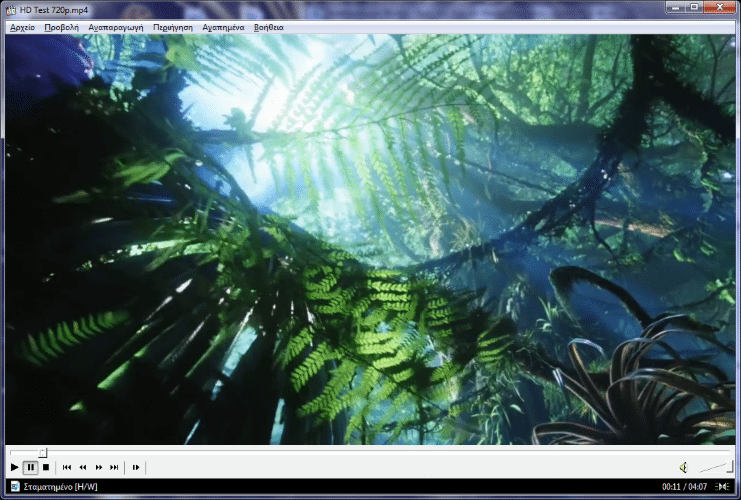
Σε περίπτωση που θέλουμε να προσθέσουμε ή να αφαιρέσουμε στοιχεία, στο μενού “Προβολή” θα βρούμε αρκετές επιλογές παραμετροποίησης της εμφάνισης. Επιπλέον, μας δίνεται η δυνατότητα να αλλάξουμε την εμφάνιση των πλήκτρων ελέγχου.
Για να το κάνουμε αυτό, πηγαίνουμε στην επίσημη σελίδα εργαλειοθηκών του MPC-HC.
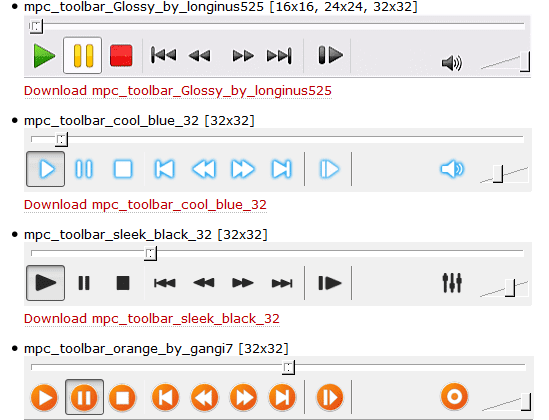
Από εκεί κατεβάζουμε οποιαδήποτε πλήκτρα ελέγχου μας αρέσουν. Αφού αποσυμπιέσουμε τον φάκελο που κατεβάσαμε, κάνουμε αποκοπή την εικόνα που θα βρούμε μέσα. Πηγαίνουμε στον φάκελο όπου εγκαταστήσαμε τον MPC-HC (συνήθως στο “C:\Αρχεία Εφαρμογών\MPC-HC”) και κάνουμε επικόλληση την εικόνα.
Την επόμενη φορά που θα ανοίξουμε το πρόγραμμα, θα δούμε ότι “φοράει” τα εικονίδια που του περάσαμε.
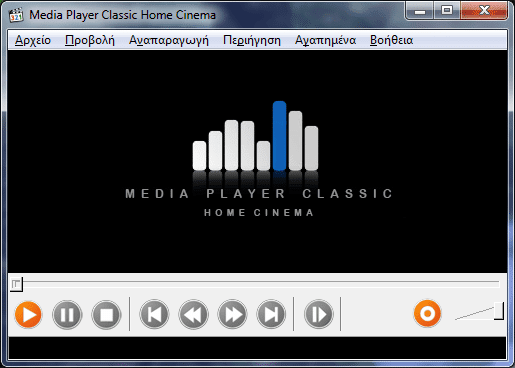
Ένα πολύ βασικό πλεονέκτημα του MPC-HC είναι ότι μας επιτρέπει να κατεβάσουμε υπότιτλους απευθείας από τον player. Για να το κάνουμε αυτό, πηγαίνουμε στο “Αρχείο” και κάνουμε κλικ στο “Βάση δεδομένων υποτίτλων”. Εκεί, επιλέγουμε “Λήψη”.
Στο παράθυρο που θα προκύψει, επιλέγουμε τον υπότιτλο που μας ενδιαφέρει και πατάμε “Λήψη & Άνοιγμα”.
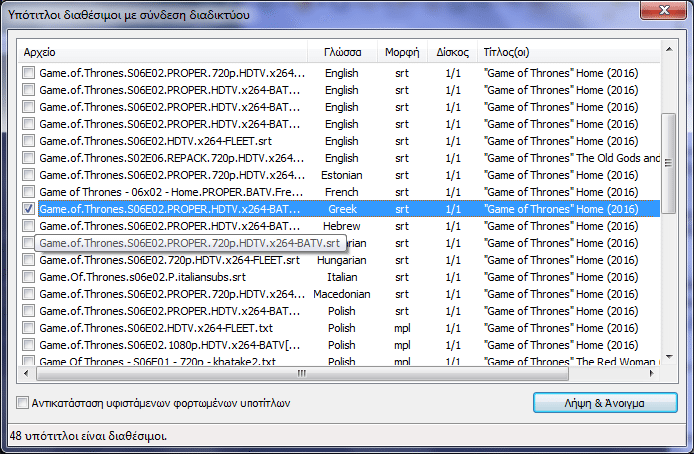
Έτσι, έχουμε εύκολα και γρήγορα υπότιτλους κατά την αναπαραγωγή βίντεο, ταινιών, και σειρών, χωρίς να χρειάζεται να τους κατεβάσουμε ξεχωριστά.
Για περισσότερες ρυθμίσεις, μπορούμε να πάμε στο μενού “Προβολή” και να πατήσουμε στο “Επιλογές”. Εκεί μπορούμε να ρυθμίσουμε σχεδόν το οτιδήποτε, από τη συμπεριφορά του player κάθε φορά που τον ανοίγουμε, μέχρι το στυλ των υποτίτλων.
Γενικά, είναι ένας πολύ ελαφρύς media player, με λιτή εμφάνιση, πολύ εύκολος στη χρήση, και με αρκετές επιλογές παραμετροποίησης.
Κατεβάστε τον Media Player Classic – Home Cinema από εδώ.
Παρόμοιες εφαρμογές
MPC – Black Edition: Είναι βασισμένος στον MPC-HC. Η βασική διαφορά είναι η πιο μοντέρνα εμφάνιση. Κατά τ' άλλα δεν προσφέρει τίποτα διαφορετικό στην αναπαραγωγή βίντεο.
MPCStar: Παρότι έχει το MPC στο όνομά του, δεν έχει καμία σχέση με τον MPC-HC και δεν προσφέρει τόσες πολλές δυνατότητες. Αν όμως για οποιονδήποτε λόγο θέλετε να έχετε υπότιτλους σε δύο γλώσσες ταυτόχρονα κατά την αναπαραγωγή βίντεο, τότε δοκιμάστε τον MPCStar. Προσοχή στην εγκατάσταση, γιατί θα προσπαθήσει να εγκαταστήσει περαιτέρω εφαρμογές.
Για την ασφαλή εγκατάσταση οποιασδήποτε εφαρμογής, σας προτείνουμε το Unckecky.
Daum PotPlayer
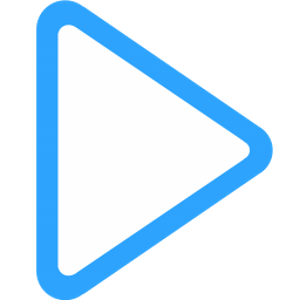
O PotPlayer είναι ένας media player με μοντέρνο σχεδιασμό και αρκετά απλή εμφάνιση.
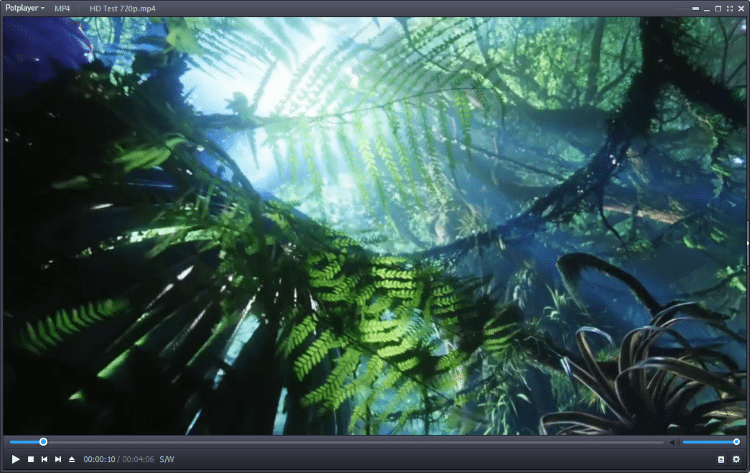
Ταυτόχρονα όμως, διαθέτει μια μεγάλη γκάμα από ρυθμίσεις, που θα ικανοποιήσουν και τον πιο απαιτητικό χρήστη. Για την ακρίβεια, αυτό είναι και το βασικό του πλεονέκτημα.
Ανοίγοντας το μενού “Preferences” με δεξί κλικ οπουδήποτε, βλέπουμε ότι διαθέτει τα πάντα. Έτσι, μπορούμε να φέρουμε τον media player στα μέτρα μας, κάνοντας την αναπαραγωγή βίντεο και ταινιών να δείχνει ακριβώς όπως τη θέλουμε. Μπορούμε να προσθέσουμε και διάφορα φίλτρα, όπως μείωση θορύβου, και άλλα.
Παρά τις αμέτρητες ρυθμίσεις όμως, παραμένει ελαφρύς και γρήγορος.
Από θέμα εμφάνισης, μας δίνεται η δυνατότητα να αλλάξουμε το παράθυρο στο επιθυμητό χρώμα, ή να προσθέσουμε κάποιο ξεχωριστό skin.
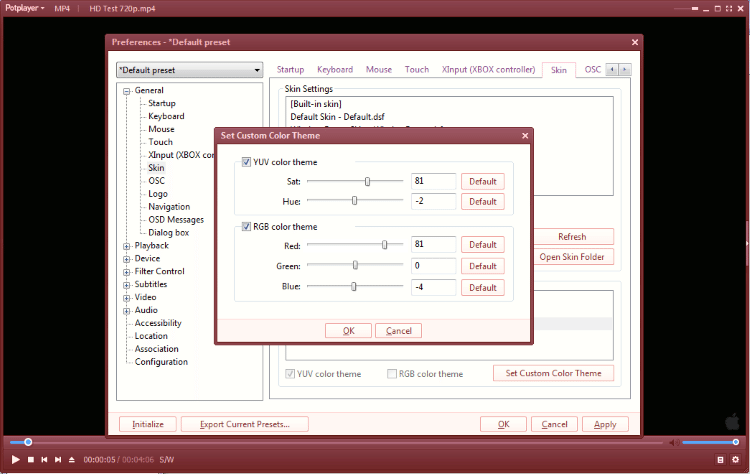
Παρότι διαθέτει Ελληνικά, το περιβάλλον του δεν είναι πλήρως εξελληνισμένο. Πολλές φορές μάλιστα, δε βγαίνει νόημα απ' τη μετάφραση. Γι' αυτόν τον λόγο, προτιμάμε την αγγλική γλώσσα σε αυτόν τον media player.
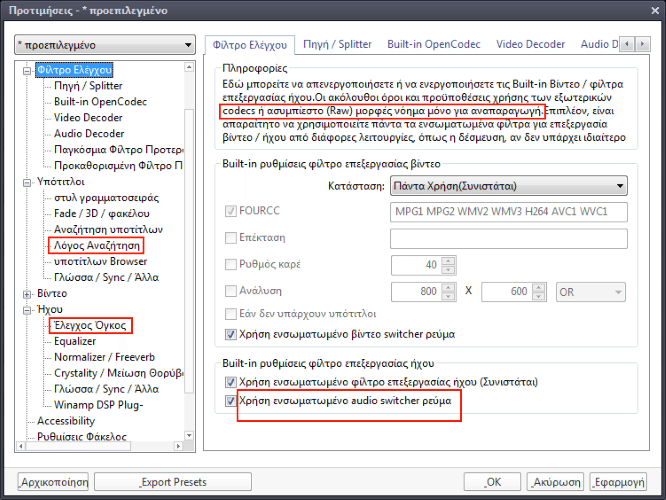
Αν θέλετε να έχετε τον απόλυτο έλεγχο για την εμφάνιση και λειτουργία του media player σας, τότε δώστε μια ευκαιρία στον PotPlayer. Ωστόσο, το δυνατό του σημείο είναι ταυτόχρονα και η αδυναμία του, αφού η πλοήγηση σε τόσες ρυθμίσεις μπορεί να γίνει κουραστική.
Κατεβάστε τον PotPlayer από εδώ.
Παρόμοιες εφαρμογές
GOM Player: Εμφανισιακά είναι ίδιος με τον PotPlayer. Στα θετικά, το μενού του είναι πολύ πιο απλό και εύκολο στη χρήση. Σε περίπτωση που δεν μπορέσει να αντεπεξέλθει στην αναπαραγωγή βίντεο και ταινιών, διαθέτει ενσωματωμένη αναζήτηση για το codec που λείπει. Στα αρνητικά, το γεγονός ότι έχει διαφημίσεις στο κεντρικό παράθυρο, όταν δεν το χρησιμοποιούμε για αναπαραγωγή βίντεο. Επίσης, κατά την εγκατάσταση θα μας προτείνει να εγκαταστήσουμε μία επιπλέον εφαρμογή.
KMPlayer: Έχει εξίσου πολύπλοκες ρυθμίσεις με τον PotPlayer και δε διαφέρει πολύ στην εμφάνιση. Ωστόσο, είναι λίγο πιο βαρύ ως πρόγραμμα. Από την αρχική ιστοσελίδα δε μοιάζει τόσο αξιόπιστο, γιατί το κατέβασμα παραπέμπει σε κάποιο plugin του browser. Κατά την εγκατάσταση θα προσπαθήσει να εγκαταστήσει ένα επιπλέον πρόγραμμα.
SMPlayer

Το πρώτο πράγμα που παρατηρεί κανείς στον SMPlayer είναι η απαρχαιωμένη του εμφάνιση, που παραπέμπει λίγο στη δεκαετία του '90.
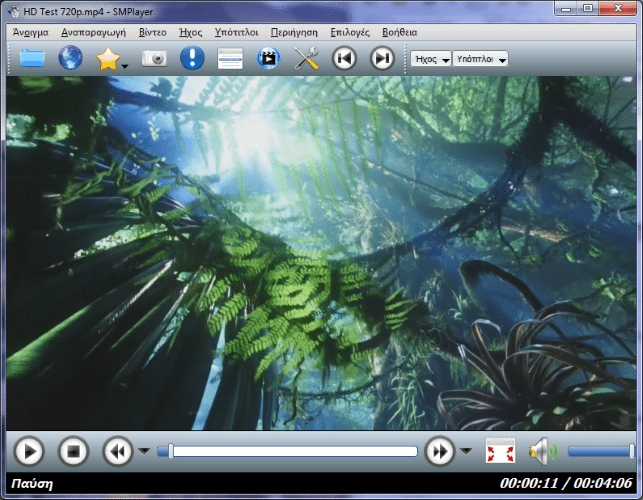
Ευτυχώς, διαθέτει μια μεγάλη ποικιλία από skins και δε χρειάζεται καν να κατεβάσουμε κάποιο ξεχωριστό αρχείο.
Πηγαίνοντας στο μενού “Επιλογές”, κάνουμε κλικ στο… “Επιλογές”. Εκεί, πηγαίνουμε στην καρτέλα “Διεπαφή”. Στο πλαίσιο “Θέμα” μας δίνεται η δυνατότητα να επιλέξουμε ανάμεσα σε αρκετά skins.

Βλέποντάς τα όλα ένα προς ένα, διαπιστώνουμε ότι όλα είναι καλύτερα από το αρχικό. Για κάποιον λόγο, είναι λες και οι δημιουργοί επέλεξαν επίτηδες το χειρότερο skin που μπόρεσαν να βρουν ως προεπιλογή.
Εκτός από το θέμα, μπορούμε να αλλάξουμε και το γραφικό περιβάλλον από την ίδια καρτέλα. Αν θέλουμε λιγότερα κουμπιά, διαλέγουμε το “Μίνι γραφικό περιβάλλον”. Αν μας αρέσει ο MPC-HC, μπορούμε να διαλέξουμε το “Mpc Γραφικό Περιβάλλον”. Ή εναλλακτικά να κατεβάσουμε τον MPC-HC.
Με το “Skinnable GUI” εμφανίζονται κάποιες άλλες επιλογές στο πλαίσιο “Θέμα”. Αναμφισβήτητα η εμφάνιση δε θα αποτελέσει πρόβλημα, σίγουρα θα βρούμε κάτι που να ταιριάζει στα γούστα μας.
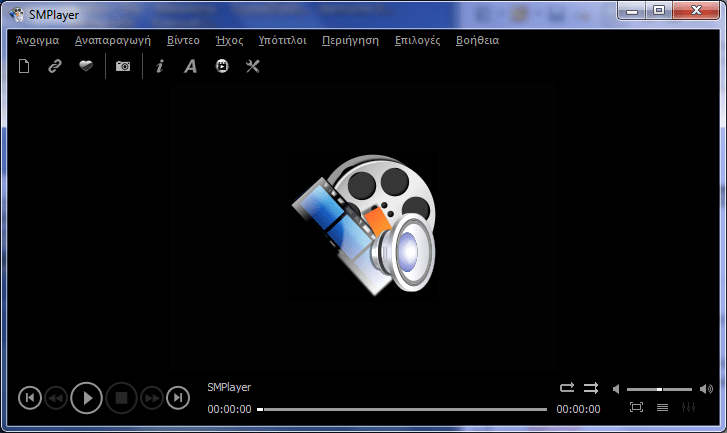
Αρκετά ασχοληθήκαμε με την εμφάνιση όμως. Τι παραπάνω προσφέρει ο SMPlayer στην αναπαραγωγή βίντεο και ταινιών, που δε θα το βρούμε σε κάποιον άλλον media player;
Αν πάμε στο μενού “Επιλογές” και πατήσουμε στο “Youtube Browser”, μας παραπέμπει στο να κατεβάσουμε ένα μικρό πρόσθετο, το SMtube. Αφού το εγκαταστήσουμε, θα μπορούμε να κάνουμε αναζήτηση στο Youtube μέσω του media player και να παίξουμε τα αγαπημένα μας βίντεο.
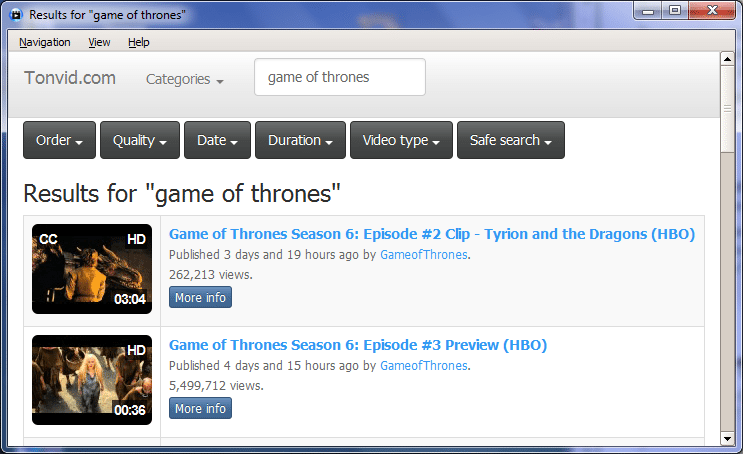
Συνοψίζοντας, ο SMPlayer δεν έχει να ζηλέψει τίποτα από τους παραπάνω πιο δημοφιλείς media players. Είναι πολύ φιλικός προς τον μέσο χρήστη και ταυτόχρονα διαθέτει όλα τα καλούδια που θα ήθελε ένας πιο εξειδικευμένος χρήστης.
Διαθέτει εκδόσεις για Windows και Linux, και υποστηρίζει Ελληνικά.
Κατεβάστε τον SMPlayer από εδώ.
5KPlayer

Ο 5KPlayer είναι ίσως ο πιο απλός και βολικός media player που συναντήσαμε. Η κομψή του εμφάνιση κερδίζει με την πρώτη ματιά τις εντυπώσεις.
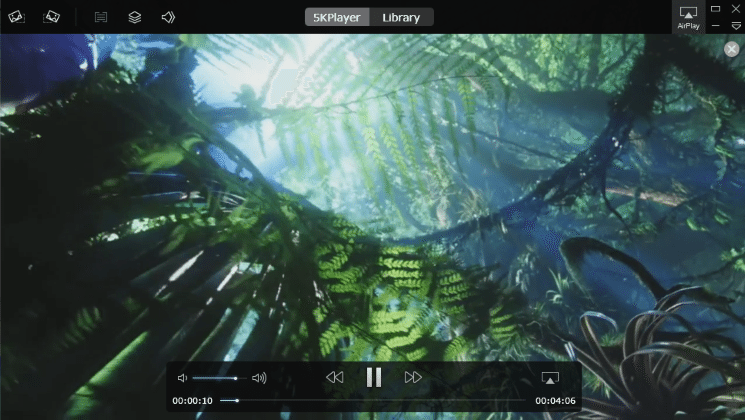
Το βασικό παράθυρο χωρίζεται σε δύο κατηγορίες. Τον media player και τη βιβλιοθήκη. Στη βιβλιοθήκη μπορούμε να βρούμε εύκολα τα βίντεο που έχουμε παρακολουθήσει και να δημιουργήσουμε δικές μας λίστες αναπαραγωγής.
Μπορούμε, επίσης, να παρακολουθήσουμε και να κατεβάσουμε βίντεο από το Youtube, με μια απλή επικόλληση του συνδέσμου.
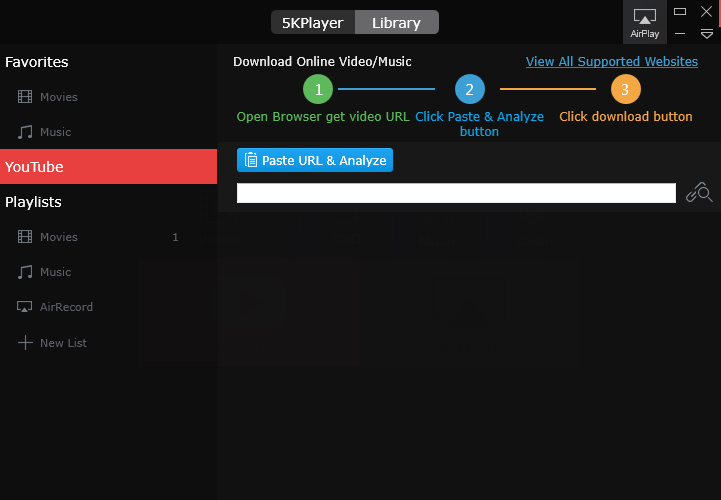
Τέλος, αν μας ενδιαφέρει το streaming και η αναπαραγωγή βίντεο και ταινιών σε εξωτερικές συσκευές, αρκεί να πατήσουμε το κουμπί AirPlay.
Ο 5KPlayer είναι ιδανικός για όσους δε θέλουν να ασχολούνται με πολλές ρυθμίσεις. Αν θέλετε να έχετε όλα σας τα βίντεο συγκεντρωμένα και νοικοκυρεμένα, τότε δοκιμάστε τον άφοβα. Η αναπαραγωγή βίντεο θα γίνει με όσο το δυνατόν λιγότερες κινήσεις του χεριού.
To πρόγραμμα είναι διαθέσιμο για Windows και Mac, όμως δυστυχώς δε διαθέτει ελληνική γλώσσα.
Κατεβάστε τον 5KPlayer από εδώ.
Παρόμοιες εφαρμογές
DivX Player: Κατά την εγκατάσταση μας προτείνει και διάφορα άλλα προϊόντα της ίδιας εταιρίας. Εμείς εγκαταστήσαμε μόνο το DivX Player. Επιπλέον, θα μας ζητήσει την εγκατάσταση μίας ακόμα εφαρμογής, γι' αυτό θέλει προσοχή. Το περιβάλλον του είναι λιτό και μοντέρνο, αλλά η ύπαρξη διαφημίσεων στη δωρεάν έκδοση είναι ενοχλητική. Έχει τη δυνατότητα να αναπαράγει βίντεο από το ίντερνετ. Διαθέτει βιβλιοθήκη για να μπορούμε να διαχειριζόμαστε με ευκολία τα αρχεία πολυμέσων.
BS.Player

Από μια τέτοια λίστα δε θα μπορούσε να λείπει ο BS.Player.
Η ονομασία του ακολουθεί το μοτίβο της πλειοψηφίας των media player, δηλαδή δύο ή τρεις λατινικοί χαρακτήρες, ακολουθούμενοι από τη λέξη “player”. Ωστόσο, στην εμφάνιση μοιάζει μοναδικός.
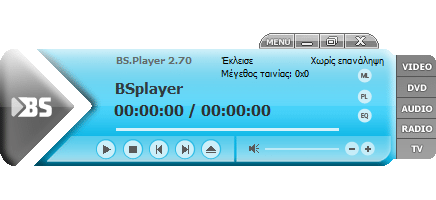
Αρχικά, ξεχωρίζει από το γεγονός ότι χρησιμοποιεί ξεχωριστά παράθυρα για την αναπαραγωγή βίντεο και τα πλήκτρα ελέγχου. Αυτό μπορεί να είναι ενοχλητικό για όσους έχουν συνηθίσει διαφορετικά.
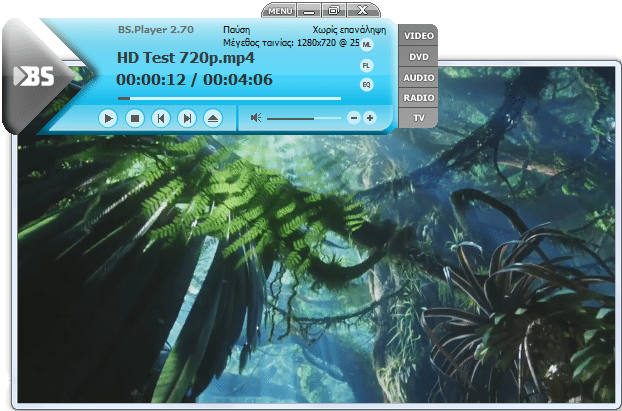
Το βασικό του πλεονέκτημα ήταν και είναι η μεγάλη ποικιλία υποτίτλων που προσφέρει, χωρίς καν να χρειαστεί να κουνήσουμε το δαχτυλάκι μας. Με το που ανοίγουμε κάποιο βίντεο, κάνει απευθείας αναζήτηση και μπορούμε να επιλέξουμε τον υπότιτλο που θέλουμε.
Διαθέτει και πληρωμένη έκδοση, ενώ το περιβάλλον του υποστηρίζει πλήρως τα Ελληνικά.
Βασικό του μειονέκτημα είναι το γεγονός ότι χρειάζεται εγκατάσταση εξωτερικών codec για να μπορέσει να αναπαράγει ακόμα και τα πιο συνηθισμένα αρχεία.
Κατεβάστε τον BSPlayer από εδώ.
HTPC – Μετατρέψτε τον υπολογιστή σας σε Home Theater PC
Τα παραπάνω προγράμματα χρησιμοποιούνται κυρίως για την αναπαραγωγή βίντεο και ταινιών. Αν θέλουμε όμως να μετατρέψουμε τον υπολογιστή μας σε μια βιβλιοθήκη πολυμέσων, τότε ψάχνουμε για το λεγόμενο media center.
Με ένα πρόγραμμα εξειδικευμένο ως media center, μπορούμε να παρακολουθούμε ταινίες και σειρές, ή να ακούμε μουσική και να βλέπουμε φωτογραφίες.
Επιπλέον, μπορούμε να κατεβάσουμε αυτόματα πληροφορίες από το ίντερνετ για τα βίντεο και τη μουσική μας. Με άλλα λόγια, δημιουργούμε μια οργανωμένη συλλογή πολυμέσων, την οποία μπορούμε να παρακολουθήσουμε σε οποιαδήποτε συσκευή του σπιτιού μας.
Kodi

Το Kodi είναι ίσως το πιο διαδεδομένο λογισμικό για τη μετατροπή του υπολογιστή μας σε Media Center PC.
Μπορεί να τρέξει σε μια πληθώρα από λειτουργικά συστήματα. Φυσικά, μπορεί να αναπαράγει οποιοδήποτε αρχείο πολυμέσων και μπορούμε να προσαρμόσουμε την εμφάνισή του για να το φέρουμε στα μέτρα μας.
Διαθέτει μια μεγάλη γκάμα από εξωτερικά πρόσθετα, για να καλύψει ακόμα και τις πιο τρελές απαιτήσεις μας.
Για οδηγίες εγκατάστασης του Kodi σε Windows ή Linux, μπορείτε να δείτε αυτόν τον οδηγό. Αν ψάχνετε πρόσθετα για την εύκολη προβολή ταινιών και σειρών, τότε εδώ θα βρείτε ό,τι χρειάζεστε. Μάλιστα, με συγκεκριμένα πρόσθετα μπορείτε να παρακολουθήσετε ταινίες και σειρές απευθείας από το Internet.
Plex
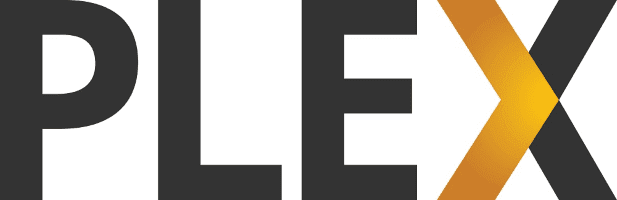
Το Plex μπορούμε να πούμε ότι είναι ο μικρός αδερφός του Kodi, καθώς βασίζεται στο πρώην XBMC (νυν Kodi). Ξεκίνησε την πορεία του ως media server για Mac και αργότερα επεκτάθηκε σε Windows και Linux.
Όπως και με το Kodi, έτσι και στο Plex μπορούμε να οργανώσουμε τη συλλογή πολυμέσων μας και να παρακολουθήσουμε ό,τι θέλουμε σε υπολογιστή, κινητό, τηλεόραση, και άλλα.
Όσον αφορά τα πρόσθετα, το Plex μειονεκτεί έναντι του μεγάλου του αδερφού, καθώς δε διαθέτει πολλά δωρεάν addons. Παρότι τα βασικά χαρακτηριστικά του προσφέρονται δωρεάν, διαθέτει και αρκετές πληρωμένες υπηρεσίες.
Ποιον media player χρησιμοποιείτε για την αναπαραγωγή βίντεο και ταινιών;
Εσείς ποια θεωρείτε ότι είναι τα ιδανικά χαρακτηριστικά για έναν media player; Γράψτε μας στα σχόλια ποιο πρόγραμμα χρησιμοποιείτε για την αναπαραγωγή βίντεο και αν είστε ικανοποιημένοι. Θα θέλατε να δείτε και κάποιο άλλο πρόγραμμα στη λίστα;